|
Windows 7 доступна в широкой продаже Сегодня случился День D . Говоря проще, в Австралии началось, а в…не закончилось ещё. Честно говоря, я никогда раньше не следил за продуктами от Microsoft со сколь-нибудь видимым интересом. Но то, что творилось сегодня, меня поразило очень сильно. 22 октября 2009 года поступила в продажу новая операционная система от комgании Microsoft: Windows 7, которая так же известна как Windows Se7en. Огромное количество людей писало в различных блогах о том, как сильно они ждут открытия магазинов, чтобы купить коробку с новой системой. Фотографии очередей, заметки о первом покупателе в Австралии, видео от других счастливых покупателей. Взаимные поздравления в Твиттере и прочих социальных сетях. В общем, сегодня для многих был праздник. Отчасти этот “праздник” даже напоминал Новый Год. Но в каком-то роде, это даже не Новый Год, а Новая Эра. Столь ожидаема была эта дата – 22 октября. К сожалению, в России нет столько развитой системы продаж настольных продуктов от Microsoft, как во многих западных странах. У нас, фактически, доступно только 2 варианта приобретения Windows 7. Покупка или Retail или OEM версии. Хотя последняя, как понимаете, вообще не должна продаваться конечному покупателю. Вариантов апгрейда для обычного пользователя в России для системы Windows 7 пока не предвидится (но это не значит, что их не будет). В других же странах апгрейд-пакет – нормальное явление. Его можно купить в виде коробки в магазине, или же скачать в виде ISO-образа, при покупке в интернет-магазине http://store.microsoft.com.
Но, одно дело, если покупатель обладает стационарным компьютером или ноутбуком. В этом случае в компьютере, как правило, есть пишущий DVD-привод. Записать ISO-образ на диск очень легко. А как быть покупателю, если он обладает только нетбуком? Нетбуки – устройства, форм-фактор которых подразумевает усиленную портативность: их вес, как правило, не превышает полутора килограмм, а размер экрана не больше 11 дюймов. Тот, кто видел нетбук вживую, согласится со мной, что устройство чтения DVD просто не поместится в этом маленьком компьютере. А даже если б и поместилось, увеличило б вес нетбука и, естественно, его стоимость, что на корню зарубило бы основные преимущества нетбуков: малый вес и низкую стоимость. Решением вопроса с инсталляцией Windows 7 на устройства без DVD-привода является создание USB-диска с образом системы. Это может быть как usb-флэш, так и внешний usb-HDD. Единственное условие, размер такого диска должен быть не меньше, чем размер образа инсталляционного диска. Учитывая, что размер файла-образа версии Ultimate x32 составляет примерно 2,5Гб, а такого же диска, но для x64 систем – 3.3Гб, для решения вопроса достаточно иметь usb-флэш размером в 4Гб. Я расскажу о двух способах подготовки загрузочной флэшки. XCOPY – средство копирования целых дисков Для реализации этого способа всё же понадобится DVD-привод. Я предполагаю, что у владельца нетбука всё же есть друзья и знакомые, владельцы компьютеров с пишущими приводами, которые согласятся помочь с записью диска из файла-образа. Также, можно использовать программу, создающую виртуальный DVD-привод в системе. Сначала нам надо подготовить флэшку с помощью консольной утилиты. Для её выполнения нам понадобится запустить командную консоль с правами Администратора. Вставьте флэш-диск в компьютер. Далее в командной строке следует выполнить ввод следующих команд: C:\diskpart //запуск утилиты diskpart DISKPART> list disk //просмотр списка дисков. DISKPART> select disk # //выбор флэшки, # – номер диска из списка (на скриншоте ниже, флэшка под номером 2) DISKPART> clean //очистка диска DISKPART>create partition primary //создание раздела на диске DISKPART>active //назначение раздела активным DISKPART>format fs=ntfs quick //форматирование диска DISKPART>assign //назначение диска в системе, присвоение имени диска DISKPART>exit //выход из утилиты diskpart C:\
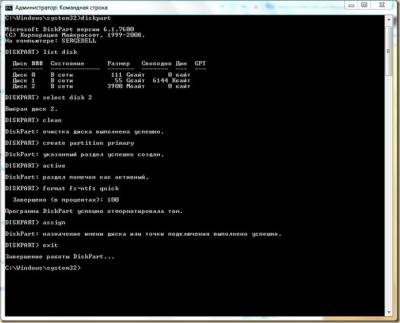
Не закрывайте командную консоль, она нам ещё пригодится. После того, как флэшка готова для записи на неё данных с инсталляционного диска, пора приступать непосредственно к копированию. Вставьте инсталляционный диск в DVD-привод, или смонтируйте файл-образ диска в виртуальный DVD-привод.
В консоли введите команду
xcopy e:\*.* /s /e /f /i g:
После ввода команды начнётся копирование данных с инсталляционного диска на флэшку в том же виде как есть на диске, то есть, с полным сохранением структуры каталогов и файлов.. В данном примере e: – DVD-привод, g: – флэшка. После окончания копирования, можно извлечь флэшку из компьютера. Перед Вами полная копия инсталляционного диска с системой Windows 7 (этот способ может применяться и для Windows Vista). Windows 7 USB/DVD Download Tool 22 октября 2009 года, в день появления в продаже операционной системы Windows 7, сама компания Microsoft, учитывая весьма не тривиальный способ установки операционной системы на устройство, не оснащённое устройством чтения DVD, выпустила утилиту, которая способна в несколько нажатий кнопки мыши создать из файла-образа установочного диска загрузочную флэшку. Саму утилиту можно скачать здесь.
Эта программа называется Windows 7 USB/DVD Download Tool. Она изначально предназначена именно владельцам нетбуков, но, естественно, воспользоваться ею может любой человек. Главное, чтобы у этого человека была флэшка и файл-образ установочного диска. Помимо флэшки, утилита может подготовить и загрузочный DVD. То есть это – универсальная утилита для подготовки источника установки операционной системы. После скачивания утилиты, произведите установку. Программа появится в главном меню. Осуществите запуск. Дальше всё происходит очень просто. 4 шага: 1. Выбор файла-образа для обработки. Выбор типа источника для последующей инсталляции: загрузочная флэшка или DVD. нажмите Browse и найдите нужный файл-образ. Для перехода на следующий шаг, нажмите Next.
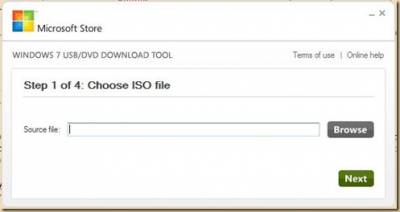
2. Выбор непосредственно устройства, из которого будет создаваться загрузочный источник. Нажмите USB device или DVD, для выбора способа подготовки инсталляционного источника: флэшка или DVD, соответственно.
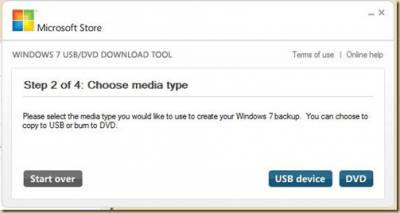
3. В зависимости от выбранного на шаге 2 варианта, выберите или нужный usb-накопитель (флэшку) или DVD привод. Для начала создания источника, нажмите Begin copying.

4. Осталось только дождаться окончания процесса, в конце которого Вы получите полностью готовый источник. Если выбиралась флэшка, то результат будет абсолютно идентичен результату из первого способа.
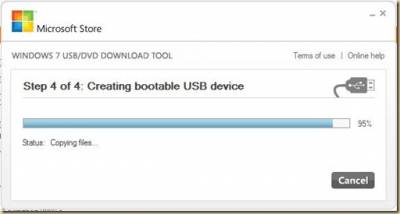
Заключение Какой способ выбрать Вам, решайте сами. Первый – интереснее в плане “посмотреть как это делается”, второй – абсолютно прост и не даст возможности совершить ошибку (например ошибиться в номере диска, и, не заметив это, отформатировать другой диск с данными). Я лично буду советовать только 2й способ. Именно потому, что абсолютно любой человек сможет воспользоваться этим способом. Настолько он прост. Остаётся только включить в BIOS загрузку компьютера с usb-устройства, вставить флэшку и…. начать процесс.
Компания Microsoft подготовила замечательный подарок для всех пользователей, которые хотят перейти на новую операционную систему Windows 7.
|